-
Ubuntu 18.04 에서 Qt5.12.5, VTK 7.1, PCL 1.8 설치Environment Settings 2020. 11. 29. 03:28
이거따라하면망함!!!!!!!!!!!!!!!!!!!!!!!!!!!!!!
자 수정!!! 아래내용도 참고 하긴해야함 근데 까먹을까봐 일단 적어둠
일단 qt-vtk-pcl순서대로 까니깐 피클이 또 말썽임
그래서 에라모르겠다하고 우분투 한 5번 밀었다가 다시 시도중인데 여기서 중요한건 순서가
qt-pcl-vtk 순이라는거 이게 pcl은 vtk 라이브러리만 있으면 되고 qt는 vtk 에서 qvtkwidget 만 있으면 되는거같아서
그냥 libvtk 이걸로 vtk를 깔았슴 크흠
qt 깔고 pcl 깔다가 안깔려서( 사실 꼼수부려서 libplc-dev로 라이브러리 깔았슴 ; )
다시 일일히 라이브러리 다 깔고 그다음에 libvtk7-dev libvtk7.1-dev libvtk7.1-qt-dev 이거 깔았더니 또 안되길레 purge로 지우고 엤날기억을 되살려서
그냥 vtk6.3-dev vtk6.3-qt-dev vtk6-dev로 라이브러리 깔아서 다시 pcl 까는중=
다른 라이브러리 배제하고
일단 순서는 QT - VTK - PCL 순으로 설치해야한다
VTK에 QT 경로 가 필요하고,
PCL에 VTK, QT 경로가 필요하기 때문
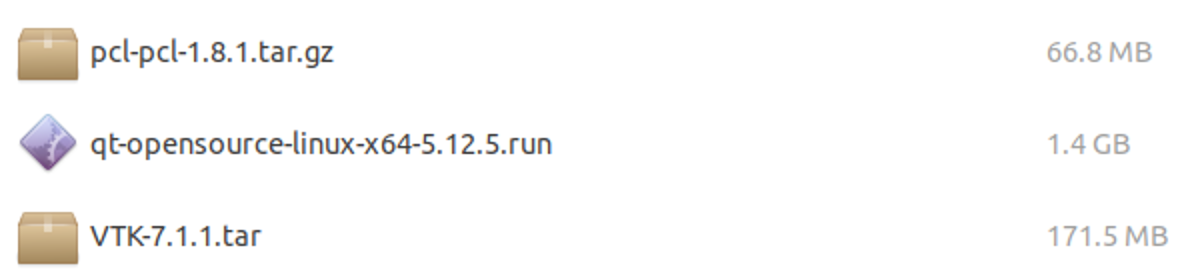
1. ubuntu 18.04 설치
일단 여기 부터 함정 -> paralles 가상머신임 ;
그래도 까는건 잘 깜
일단 software-update 를 먼저하고, 서버도 한국-kakao.mirror 로 바꿔준다
2. Qt 5.12.5 설치
download.qt.io/new_archive/qt/5.12.5
에서 ~.run 파일을 다운 받자 시간이 쫌 걸림
~home 에서
chmod +x qt-opensouce-linux탭
./qt-opensource탭
여기서 탭은 자동완성 기능같은거
설치 후에 qcreator 확인해본다
경로 환경 설정 하기
qmake -v (없으면 설치 qtchooser 설치)
cd /usr/lib/x86_64-linux-gnu/qt-default/qtchooser && sudo nano defualt.conf 혹은
cd /usr/lib/x86_64-linux-gnu/qtchooser/qt5 && sudo nano qt5.conf 위 경로가 없으면
안의 내용을 바꿔준다 (2줄짜리 /usr/lib/x86_64-linux-gnu/qt4/bin /usr/lib/x86_64-linux-gnu )
/opt/Qt5.12.5/5.12.5/gcc_64/bin
/opt/Qt5.12.5/5.12.5/gcc_64
qmake -v 해서 설치한 큐티 경로랑 버전이 안나온다면
sudo nano /etc/profile
맨 아랫줄에
export PATH=/opt/Qt5.12.5/Tools/QtCreator/bin:$PATH
export PATH=/opt/Qt5.12.5/5.12.5/gcc_64/bin:$PATH
source /etc/profile
qmake -v 해서 마지막으로 확인

뭐 설치할때마다 국룰
sudo apt-get update
sudo apt-get upgrade
reboot -> 가끔 이거하면 잘됨 ㅋㅋㅋ
3. VTK 7.1.0 설치
그전에 library들 몇개 깔고 시자쿠
sudo apt-get update
sudo apt-get install git build-essential linux-libc-dev
sudo apt-get install linux-libc-dev
sudo apt-get install mpi-default-dev openmpi-bin openmpi-common
sudo apt-get install libeigen3-dev
sudo apt-get install libboost-all-dev
sudo apt-get install libqhull* libgtest-dev
sudo apt-get install freeglut3-dev pkg-config
sudo apt-get install mono-complete
sudo apt-get install openjdk-8-jdk openjdk-8-jre
다음은 vtk이다 설치 파일 다운받아두자
어디서 받는지는 까먹었다
아무튼 home 경로에다 .tar 파일 다운받고
tar -xvf VTK-7.1.1.tar
cd VTK-7.1.1
mkdir build && cd build
cmake-gui .. ( 없으면 sudo apt-get install cmake-qt-gui )
cmake-gui 사용해서 셋팅해야할 부분 세팅하면 편하다
일단 왼쪽 하단 configure
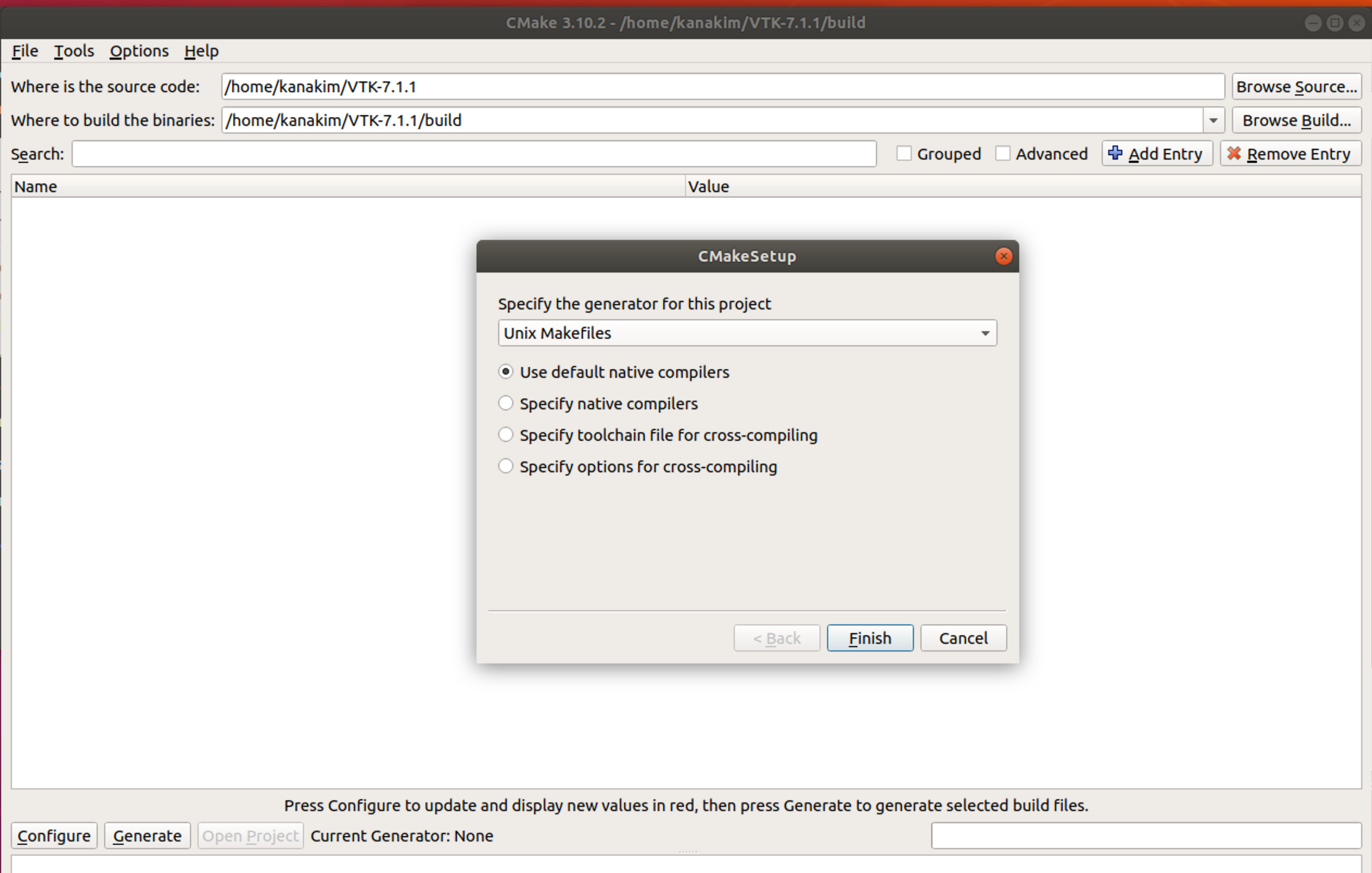
VTK_Group_QT를 체크 , cmake_build_type 을 Release 로 - configure
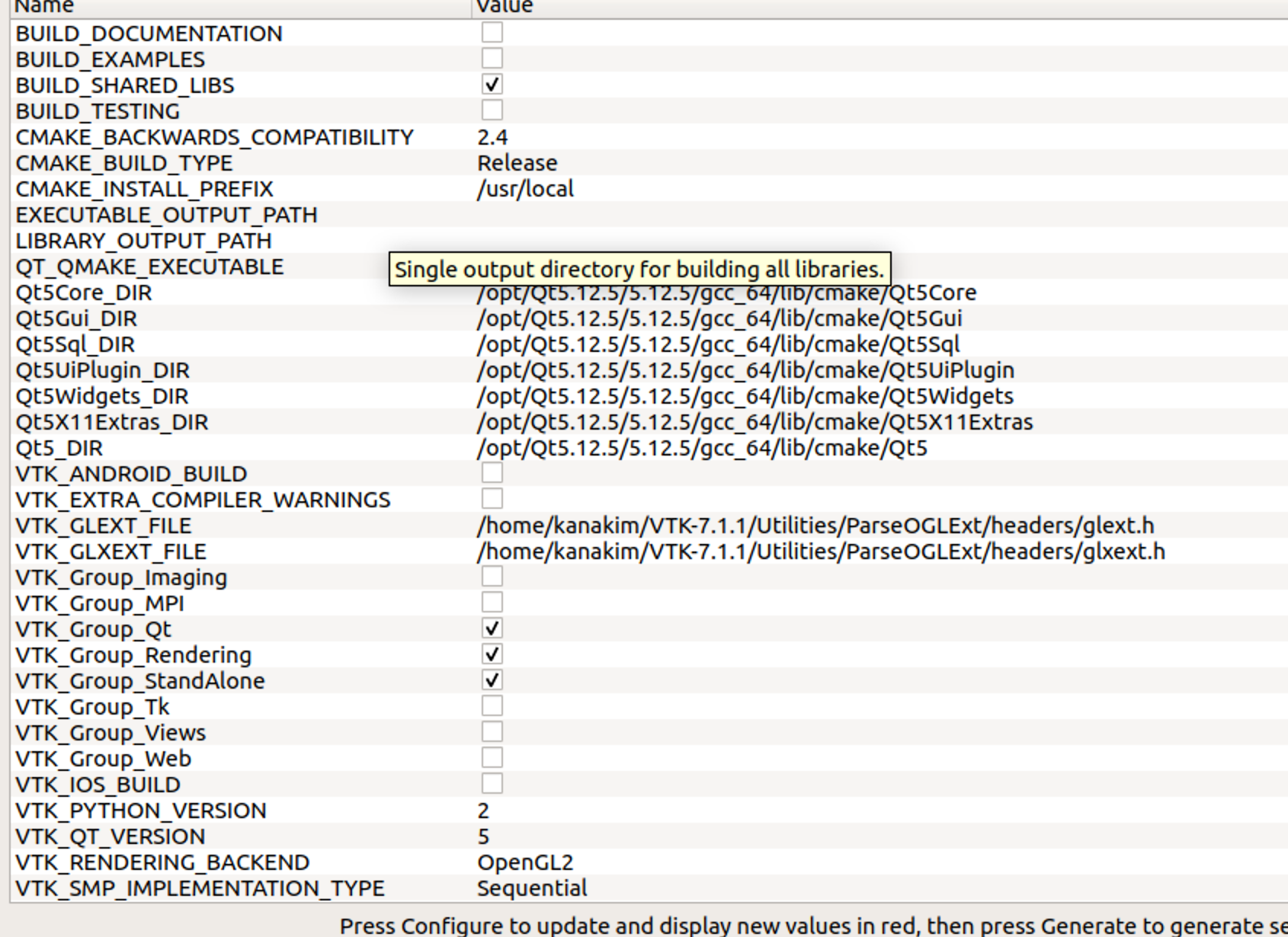
QT5_DIR는 설치했던 큐티경로로!
마지막으로 configure & generate 눌러주면 끝!!
창 끄고 명령창에 make
뒤에 자기 코어 수에 따라서 -j2, -j4, -j8 등등 넣어주면 되는데
가상머신씨는 그냥 안정하게 make만 하는게 좋은듯.. 아님말공
상당한 시간이 흐른뒤에 컴파일이 되었고 sudo make install로 마무리
이거 다하고 중요한거 QVTKWidgetPlugin qt에 복사해주기
cd lib
sudo cp ./libQVTKWidgetPlugin.so /home/kanakim/Qt5.5.1/5.5/gcc_64/plugins/designer
sudo cp ./libQVTKWidgetPlugin.so /home/kanakim/Qt5.5.1/Tools/QtCreator/bin/plugins/designer
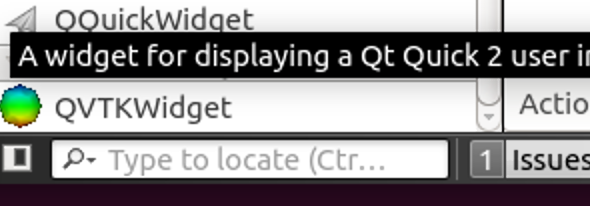
QTCreator 에서 QVTKWidget 생성된거 확인하기
4. PCL 1.8 설치
sudo apt-get install libopenni-dev libopenni2-dev
나머지 라이브러리 설치한다음에
tar -xzvf pcl-pcl-1.8.1.tar.gz
cd pcl-pcl-1.8.1 && mkdir build && cd build
vtk랑 마찬가지로 cmake-gui ..
configure 눌러주고
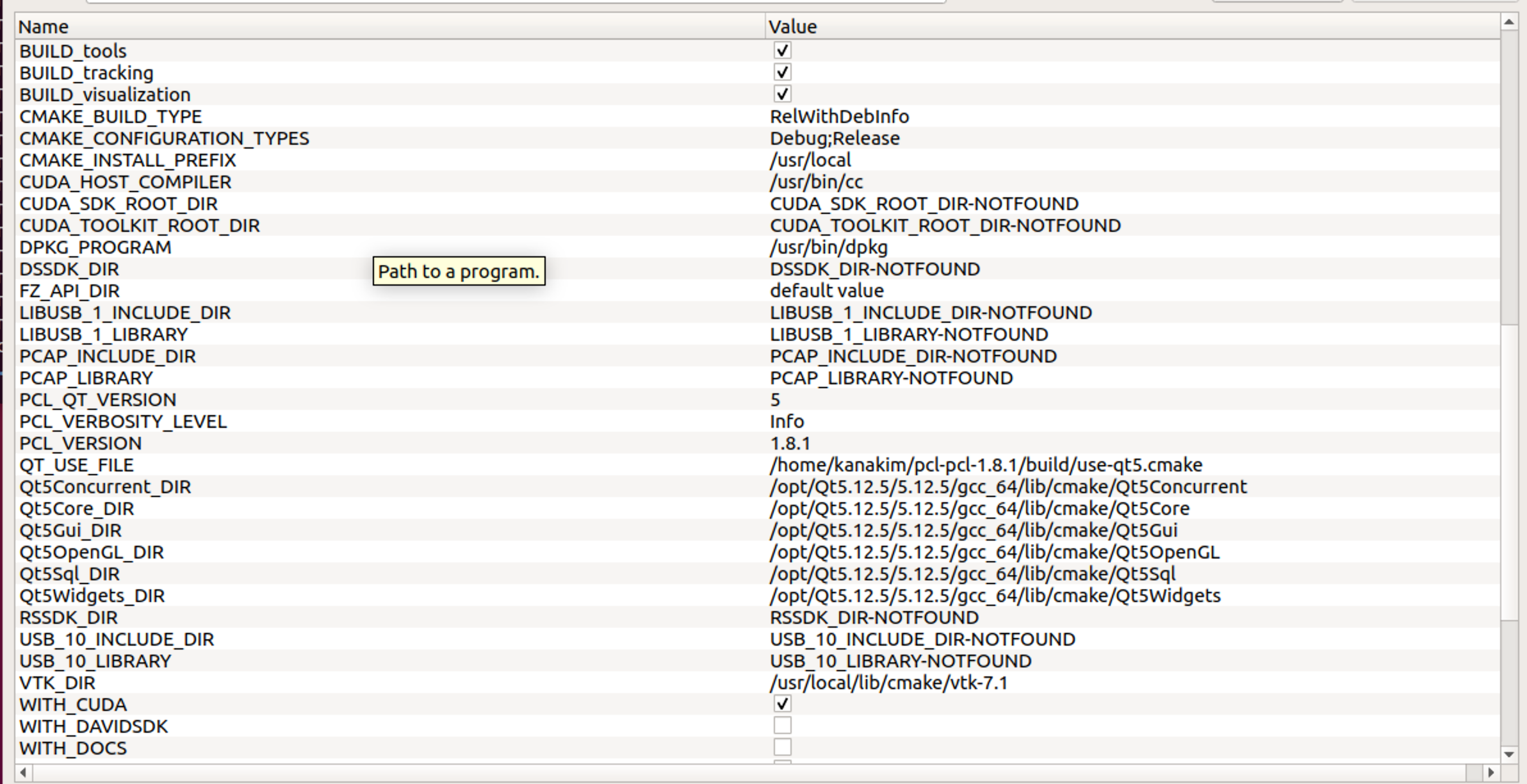
Qt5와 VTK 각각의 디렉토리를 확인해주고 ,

openni는 끄고 openni2는 킨다
후에 generate
make
또 억겁의 시간이 걸리는 make .. 3D 라이브러리다보니 시간 진짜 드럽게 오래 걸린다
두번의 고비 13%, 41% 싹 밀고 새로 시작하면 오류는 없을것이다.. 아마도..
하루 날잡고 설치하는거 강추한다 make 컴파일 드럽게 예민해서 cpu점유 90퍼만넘어가도 kill 이난다 ㅠ
마음먹고 깔아야함.
요 위에까지 했다가 pcl_visualizer 가 또 또띠같은 짓 하길레 우분투 싹다밀었음 ;; ;; ; ;
근데 똑같은 방법으로 똑같이 깔았는데 또안됨 하.... 이짓만지금 거의 한달째 하는중인데 노이로제 걸려서 죽을꺼같다
피자먹다 피클도 먹기 싫어질 정도임
'Environment Settings' 카테고리의 다른 글
[Alienware Aurora r12] CUDA, cudnn, anaconda, Pytorch (0) 2021.09.15 [Sublime Text 3] Ubuntu 18.04 에 Sublimtext3 설치 (0) 2021.02.10